Преглед садржаја
Екцел је један од најчешће коришћених алата где радимо са скуповима података. Често нам је потребан Екцел да комбинујемо ћелије са истом вредношћу . У овом чланку ћу објаснити како да комбинујем ћелије са истом вредношћу у Екцел .
Преузмите Вежбање
Комбинујте ћелије са истом вредношћу.клсмОво је скуп података који ћу користити да објасним методе. Овде имамо неке продавце и листу производа које су продали. Ја ћу комбиновати исте вредности .

3 метода за комбиновање ћелија са истом вредношћу у програму Екцел
1. Коришћење ИФ &амп; СПОЈИТЕ функције у Екцел-у да бисте комбиновали ћелије са истом вредношћу
Прво, показаћу вам како да комбинујете ћелије са истом вредношћу користећи ИФ и ЦОНЦАТЕНАТЕ функционишу заједно.
КОРАК-1: КРЕИРАЊЕ МЕЂУНАРОДНЕ КОЛОНЕ
➤ Прво, треба ми да креирате средњу колону где ће све ставке бити наведене .
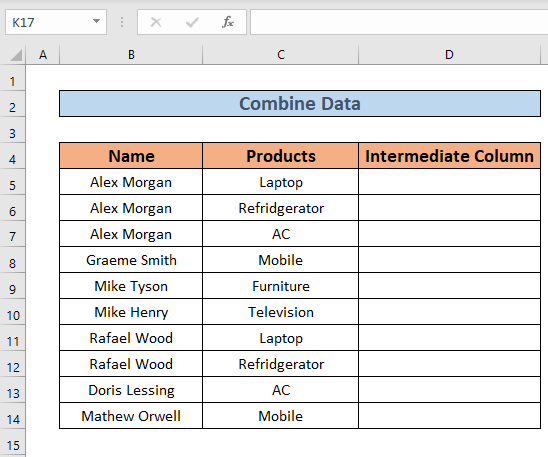
➤ Затим идите на Д5 . запишите следећу формулу
=IF(B5=B4,D4&","&C5,C5) 
Овде, у функцији ИФ логички изјава је Б5=Б4 , ако је ТРУЕ вратиће Д4&амп;”,”&амп;Ц5 (што је на крају Средња колона, Лаптоп ), а ако је ФАЛСЕ , то ће дати Ц5 као излаз. Пошто је изјава ФАЛСЕ ,имамо Ц5 као излаз.
➤ Затим притисните ЕНТЕР . Екцел ће вратити излаз.

➤ Након тога, користите Филл Хандле на Аутоматско попуњавање до Д14 .

КОРАК-2: КРЕИРАЊЕ ЛИСТЕ
До креирајте Коначну листу , користићу комбинацију функција ИФ и ЦОНЦАТЕНАТЕ .
➤ Креирајте нову колону, “ Коначна листа” .
➤ Идите на Е5 и запишите формулу
=IF(B5B6,CONCATENATE(B5," ","sold"," ",D5),"") 
Рашчламба формуле:
“ “ —&гт; То ствара простор.
- ЦОНЦАТЕНАТЕ(Б5,” “,”солд”,” “,Д5) —&гт; Повезује речи или ћелије.
- Излаз: Алек Морган продао лаптоп
ИФ(Б5Б6,ЦОНЦАТЕНАТЕ(Б5,” “,”солд”) ,” “,Д5),””) —&гт; Враћа излаз након анализе логичке изјаве Б5Б6 .
- ИФ(ФАЛСЕ,{Алек Морган је продао лаптоп},{})
- Излаз: {}
➤ Сада притисните ЕНТЕР . Екцел ће вратити излаз.

Затим, користите ручицу за попуњавање до Аутоматско попуњавање до Е14 .

➤ Сада изаберите цео скуп података .
➤ Затим идите на Подаци картица &гт;&гт; изаберите Сорт &амп; Филтер &гт;&гт; изаберите Филтер .

Затим изаберите падајући мени (погледајте слику).

➤ Након тога, поништите опцију Бланкс и кликните ОК .
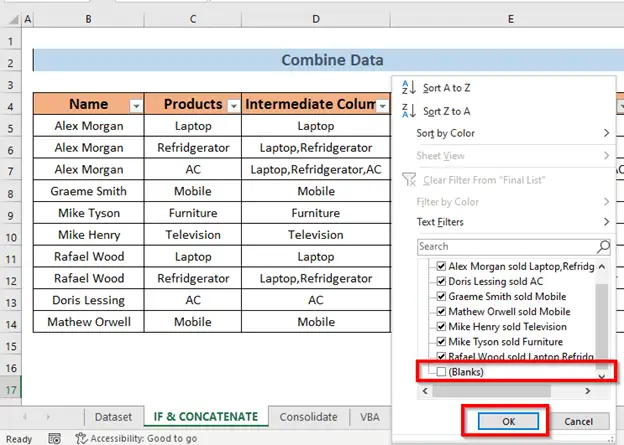
Добићете листу са истим вредностима .

НАПОМЕНА:
У овој методи, морате запамтити да исте вредности треба да буду једна поред друге. На пример, сортирао сам скуп података на начин да су ћелије које имају Алек Морган једна уз другу.
Прочитајте више: Како комбиновати ћелије користећи Екцел формулу (6 метода)
2. Коришћење функције консолидације за комбиновање ћелија са истом вредношћу у Екцел-у
Сада ћу показати како се користи Обједините функцију да комбинујете ћелије са истом вредношћу . Да бих извршио овај метод, додао сам продајна цена колона .
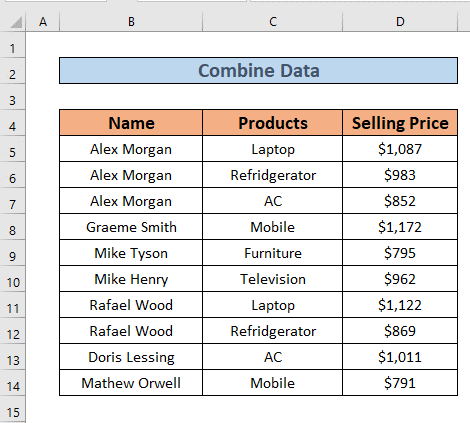 КОРАЦИ:
КОРАЦИ:
➤ Изаберите Ф4 . Затим идите на картицу Подаци &гт;&гт; Алатке за податке &гт;&гт; изаберите Консолидирај .
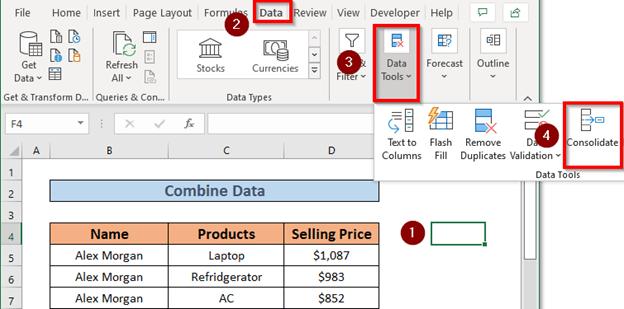
➤ А Консолидирај ће се појавити дијалог. Подесите функцију Сум јер ћете сабирати исте вредности. Затим поставите референцу . Цела табела Б4:Д14 је мој опсег овде.
➤ Кликните на Додај .

➤ Екцел ће додати референцу. Затим означите леву колону и кликните на ОК .

➤ Екцел ће комбиновати исте вредности и вратите суме.

➤ Сада форматирајте како желите.
3. Примена ВБА за комбиновање ћелија са истом вредношћу
Сада ћупримените ВБА да наведете исте вредности у скупу података .
КОРАЦИ:
➤ Притисните АЛТ + Ф11 да отворите ВБА прозор .
ВБА прозор ће се отворити. Затим идите на Инсерт &гт;&гт; Модуле

➤ Унесите следећи код у Модуле .
2113
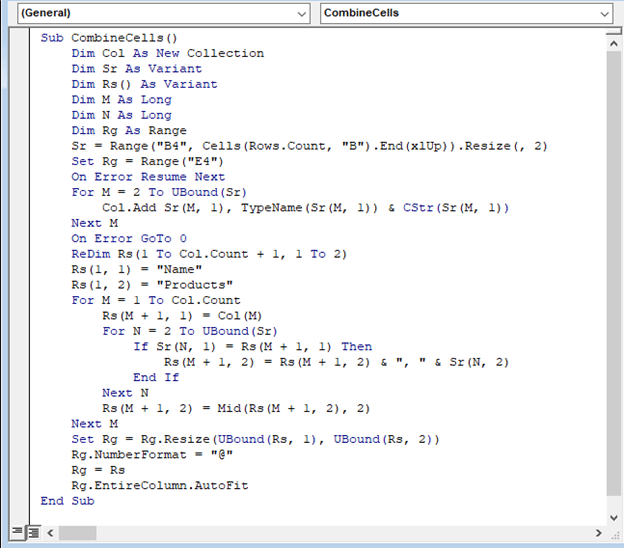
Овде сам направио Подпроцедуру “ ЦомбинеЦеллс ” . Затим са дим наредбом , декларисао сам Цол , Ср , Рс , М , Н , Рг као променљиве.
Променљива Рг променљива је постављена на Е4 што указује да ће резултат бити приказан на Е4 .
Затим, користио сам Фор петљу да наведем производе. Користио сам Убоунд функцију са Рс као име низа .
➤ Затим притисните Ф5 да покренете програм. Екцел ће комбиновати имена .

Онда можете форматирати да га како желите.
Прочитајте више: Како комбиновати ћелије у једну са преломом линије у Екцел-у (5 метода)
Вежбање
Вежба чини човека савршеним. Зато сам за вас приложио вежбалицу .

Закључак
У овом чланку, ја су објаснили 3 начина у Екцел-у за комбиновање ћелија са истом вредношћу . Надам се да ће вам ово бити од помоћи. И на крају, ако имате било какве сугестије, идеје или повратне информације, слободнокоментар испод.


